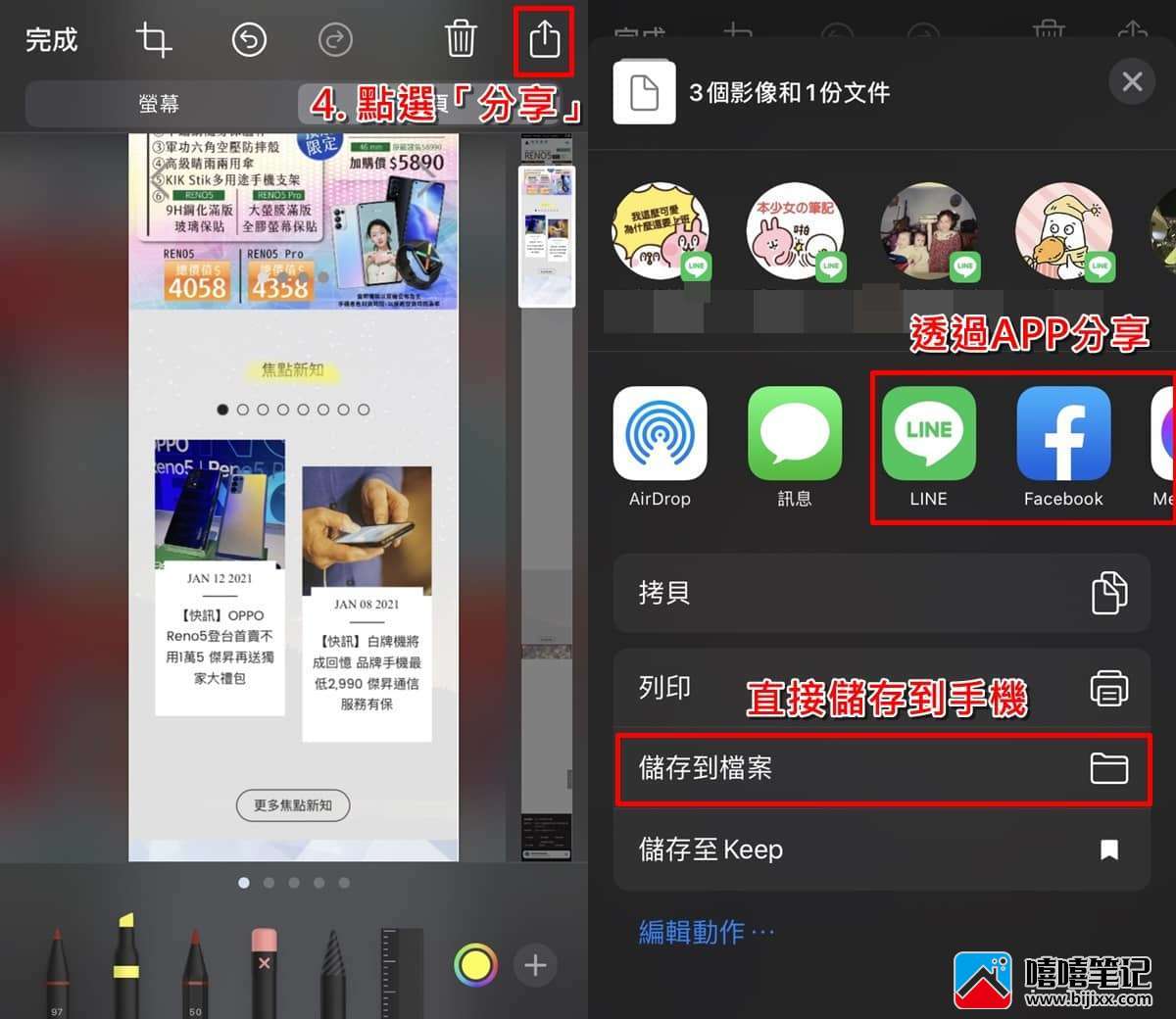用苹果手机截图这种小Case,我想大家一定都知道怎么做!但如果是要用iPhone整页截长图,就不是每个人都会的了~手机截长图可以一次截取整个网页的画面,让你不必再辛苦截好多张图,使用上方便很多!今天嘻嘻笔记小编就要来告诉各位,iPhone怎么截长图的方法,只需要简单几个步骤就能完成~

iPhone整页截长图教学
步骤一
请先跟平常一样截图iPhone画面,如果你是配有「Home键」的手机,按下「Home键+右侧锁定键」就能截图;而若是没有Home键的机型,请同时按下「侧边按钮+调高音量按键」即可。
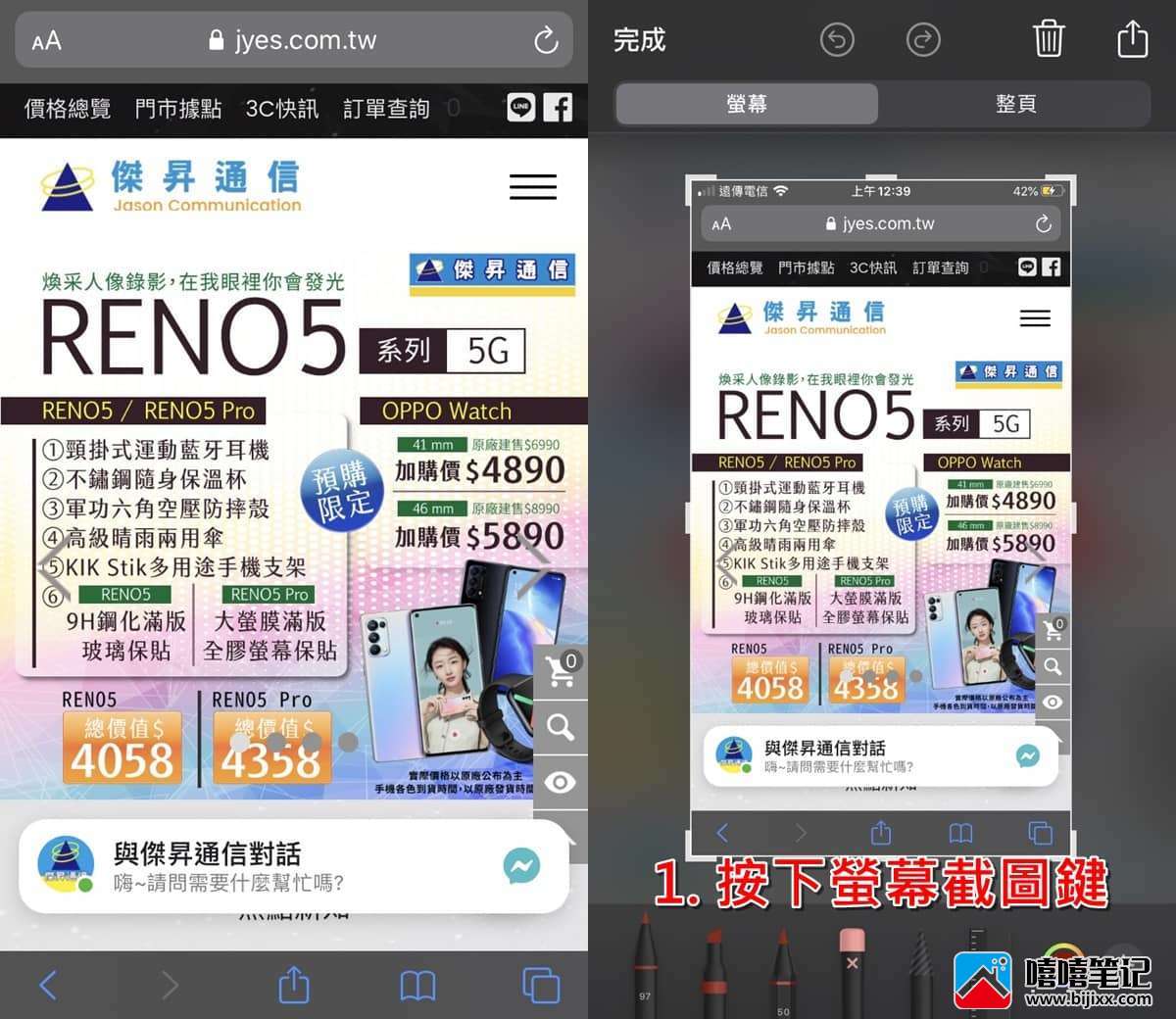
步骤二
截图完毕后,屏幕左下方就会显示「截图预览缩图」,请直接点击它,这时截图画面会放大,请点选右上方的「整页」项目,就会出现网页的整页截图预览,最右边有一块长方形显示区块,上下滑动就能选取截长图的范围。
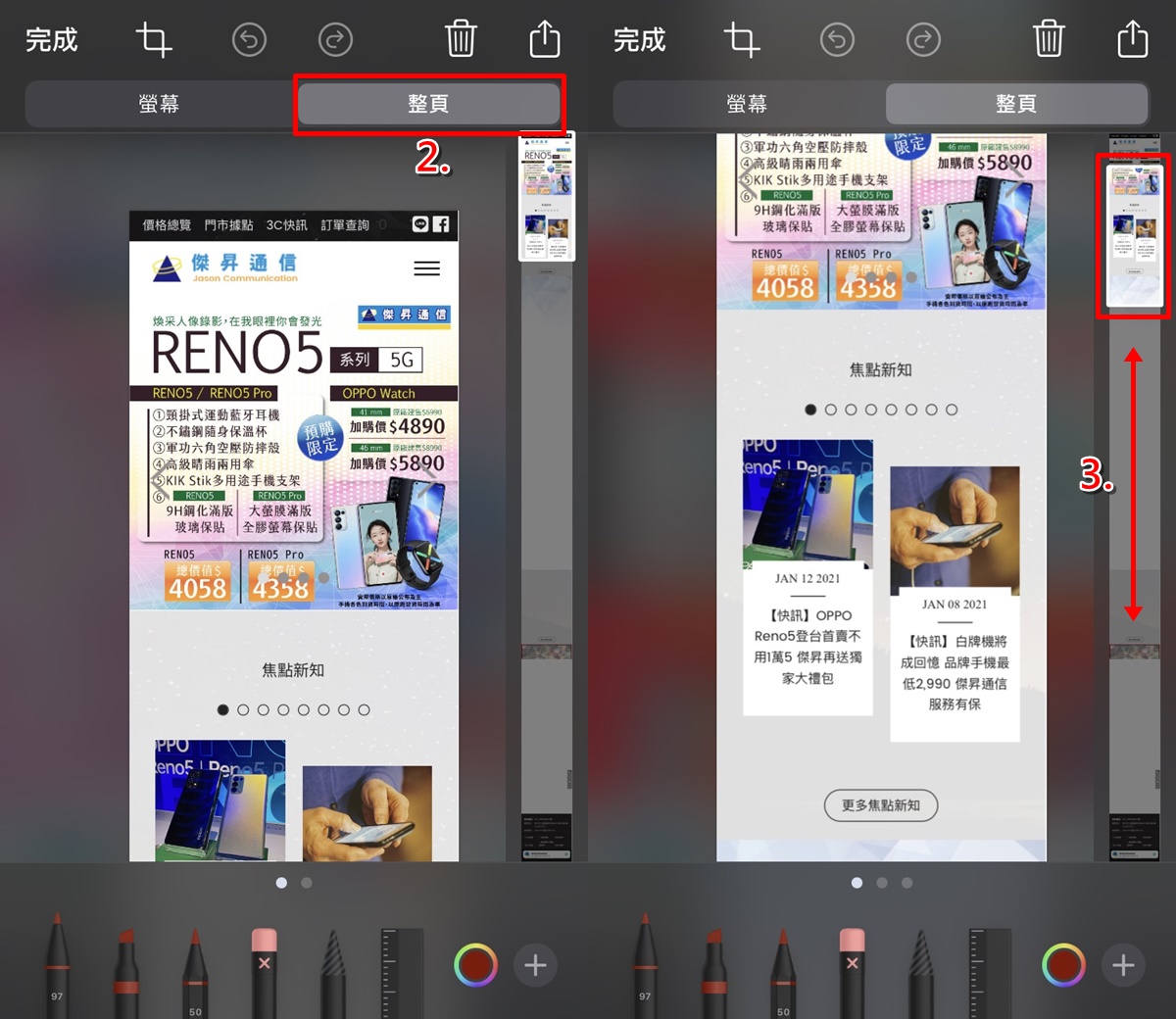
步骤三
选好截长图范围后,有些人可能会需要在截图标示重点,底下就有一排编辑小工具,你可以选择画笔及颜色,自由在截图上标注重点。
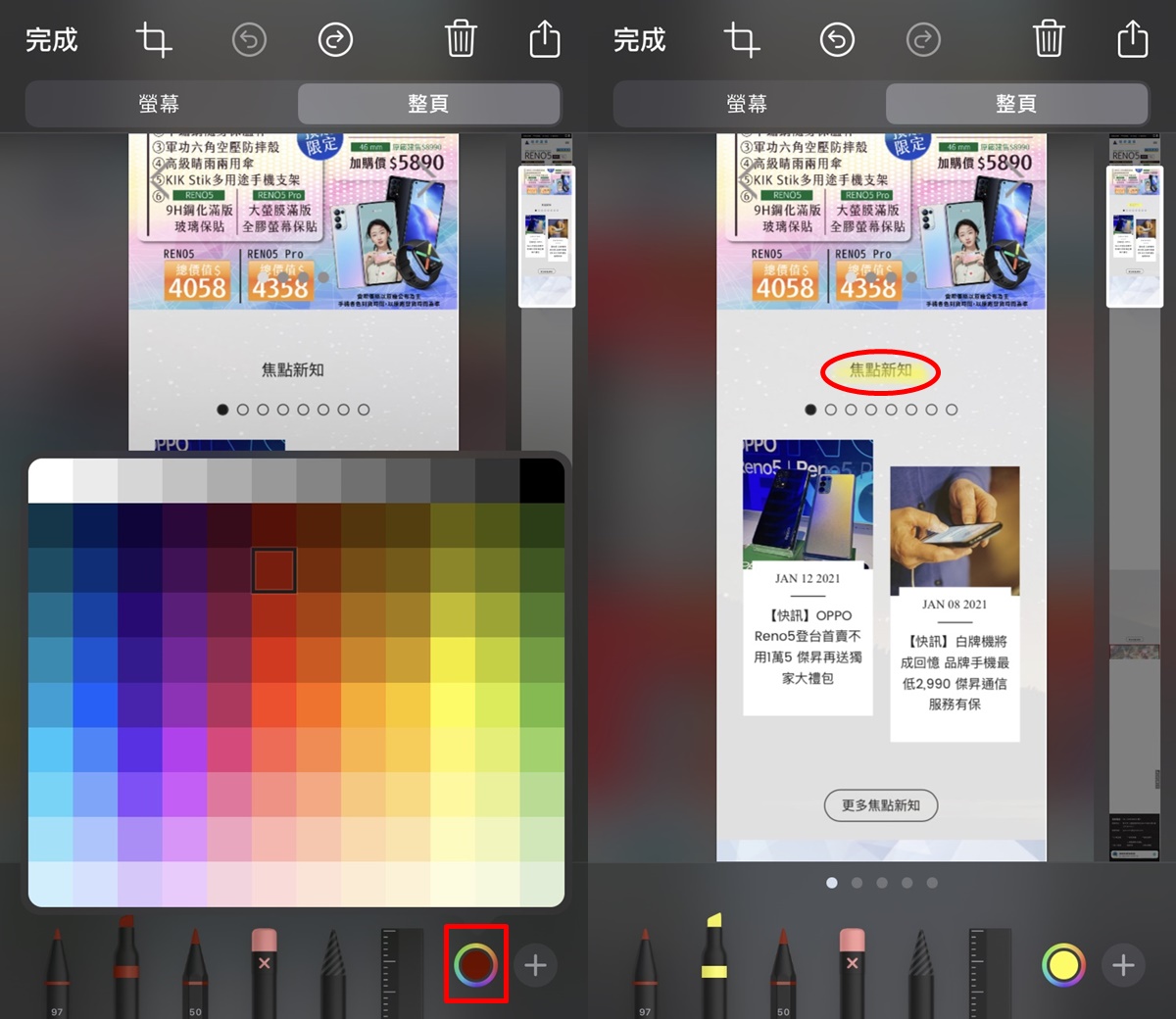
步骤四
如果想框选出范围或打上文字,请点击右下方的「+」按钮,就能新增文字、签名档,或是使用放大镜、调整透明度,以及画出如下图的方框、圆圈、对话框……等功能。 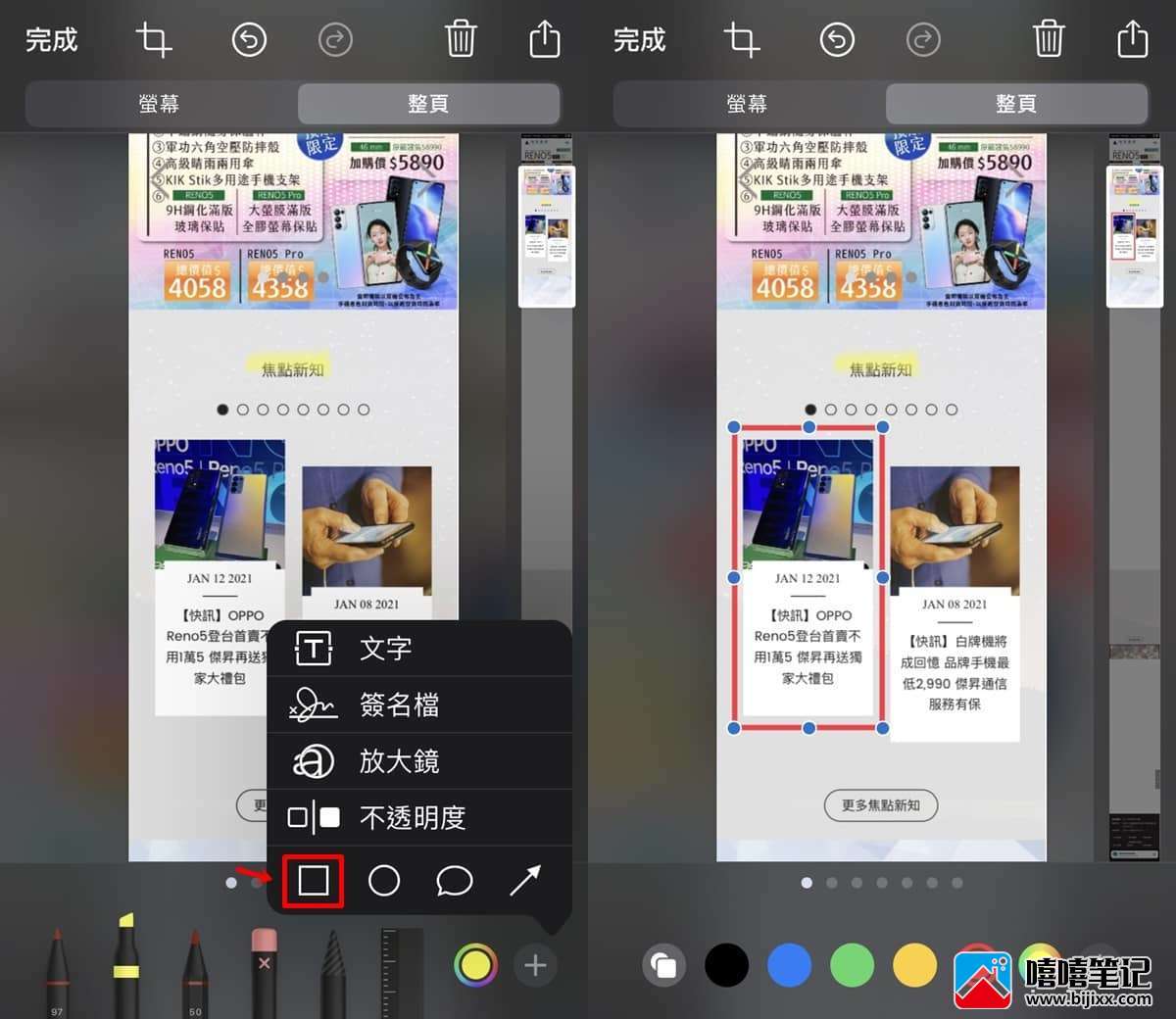
步骤五
编辑好之后,点选右上方的「分享」按钮>「储存到档案」,即可将截长图下载到手机里;而若是要传给别人,直接点选下方的LINE、FB或Messenger等手机App,就能够快速分享给其他人啰!